PrintCentral (8, 99 dolárov) poskytuje robustnú podporu tlače, ktorá umožňuje tlačiť cez Wi-Fi, 3G / EDGE, Bluetooth a do tlačiarní iba USB. Ak máte tlačiareň Bluetooth alebo USB, budete musieť používať počítač alebo počítač Mac ako proxy. Aby ste tak urobili, budete musieť nainštalovať bezplatnú aplikáciu WePrint spoločnosti EuroSmartz. Bez ohľadu na nastavenie váš iPad a tlačiareň budú musieť byť v rovnakej sieti.

Mám starý fotoaparát Canon MP500 len pre USB. Pripojil som ho k môjmu MacBooku, na ktorom som nainštaloval WePrint. Na svojom iPad som otvoril aplikáciu PrintCentral a nastavil nájsť svoju tlačiareň. Aplikácia obsahuje dokument Getting Started, ktorý vás prevedie spôsobom, ako sa pripojiť k tlačiarni. Tento dokument nájdete tak, že klepnete na tlačidlo Súbory z dolného panela s ponukami. Potom z ľavého panelu uvidíte dokument Getting Started. Bude vás nasmerovať na klepnutie na tlačidlo tlačiarne v pravom hornom rohu a klepnutím na modré tlačidlo Vybrať v poli tlačiarne.


Moja tlačiareň bola uvedená v zozname Available (Dostupný). V skutočnosti bola uvedená dvakrát. Vybral som ten s WePrint pod ním, čo som použil na pripojenie. Teraz klepnutím na tlačidlo Tlačiť v pravom hornom rohu (ten istý, ktorý ste používali na pripojenie k tlačiarni) a potom klepnutím na modré tlačové tlačidlo, budete môcť vytlačiť dokumenty z aplikácie PrintCentral.
Služba PrintCentral obsahuje zabudovanú aplikáciu elektronickej pošty a webový prehliadač. Tlačiareň PrintCentral nemôžete tlačiť priamo z predvolenej aplikácie iOS Mail alebo Safari, ale môžete pridať e-mailové účty do e-mailovej aplikácie aplikácie PrintCentral. Môžete ľahko vytlačiť webové stránky z vstavaného prehliadača. Tieto možnosti sú uvedené vedľa tlačidla Súbory v spodnej lište ponuky. K dispozícii sú aj aplikácie Kontakty a Obrázky a schránka, ktorú môžete použiť na import iných typov dokumentov do tlačiarne PrintCentral na tlač.

K dispozícii sú aj ďalšie možnosti tlače z iPadu alebo iného zariadenia so systémom iOS. Používatelia Mac a Printopia a AirPrint Activator vám budú tlačiť bez potreby inštalácie aplikácie pre systém iOS. Používatelia systému Windows majú funkciu FingerPrint a vždy môžete skúsiť tlačiť z iPadu pomocou služby Dokumenty Google.
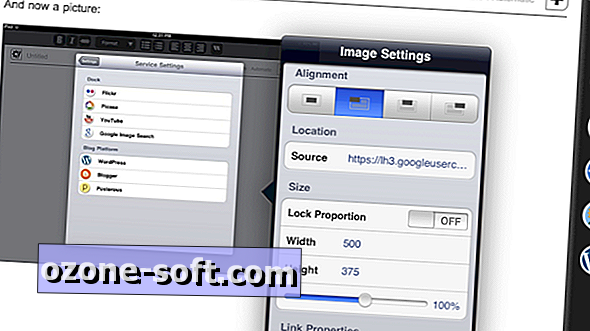












Zanechajte Svoj Komentár